
Tu je náš návod, ako získať to najlepšie z Xiaomi Mi A1 fotoaparát. Ak hľadáte konkurenčný telefón, ktorý sa dá ľahko kúpiť, určite si ho vyskúšajte Honor 7X, a tiež naše ďalšie odporúčania pre najlepšie lacné smartfóny.
Odporúčané videá
Špecifikácia fotoaparátu Xiaomi Mi A1
Než sa dostaneme k tomu, ako ho používať, tu sú Špecifikácie fotoaparátu Mi A1. Na zadnej strane Mi A1 sú dve šošovky, obe s 12 megapixelmi. Hlavný širokouhlý objektív má clonu f/2,2 a veľkosť pixelov 1,25 mikrónu, zatiaľ čo teleobjektív má clonu f/2,6 a veľkosť pixelov 1,0 mikrónu. To umožňuje funkciu 2x optického zoomu, navyše má fotoaparát
HDR režim a rôzne režimy snímania. Patrí medzi ne štvorcová vačka, naklonenie, skupinové selfie, panoráma a manuálny režim.Nájdite režimy fotoaparátu Xiaomi Mi A1

To je jednoduché. Otvorte aplikáciu fotoaparátu a klepnite na tlačidlo Možnosti nad spúšťou. Zobrazí sa nová obrazovka so všetkými dostupnými režimami. Funguje to v režime hlavného fotoaparátu a tiež v režime videa a selfie. Ak chcete nájsť možnosti, ako sú mriežka, zvuky fotoaparátu, časová pečiatka a ďalšie možnosti, klepnite na ikonu ozubeného kolieska v pravom hornom rohu obrazovky ponuky.
Ak chcete prejsť do režimu videa, klepnite na ikonu videa vedľa spúšte vpravo režime hľadáčika a ak chcete prejsť do režimu selfie, klepnite na tlačidlo otáčania napravo od položky Možnosti tlačidlo. Na ľavej strane tlačidla možností je kľúč filtra. Klepnutím na túto položku získate širokú škálu filtrov vrátane zábavného „mozaikového“ filtra, ktorý musíte vyskúšať na svojich priateľoch.
V pravom hornom rohu obrazovky hľadáčika je tlačidlo HDR, ktoré je predvolene vypnuté, takže ho budete musieť aktivovať manuálne. V režime selfie je toto tlačidlo nahradené režimom krásy. Klepnite na toto a vyberte režim Smart alebo Pro. V inteligentnom režime sú v spodnej časti obrazovky tri možnosti, ktoré pridávajú nízku, strednú alebo vysokú úroveň skrášlenia. Vyberte Pro a môžete manuálne upraviť tón pleti a štíhlosť tváre.
Na Xiaomi Mi A1 použite režim na výšku
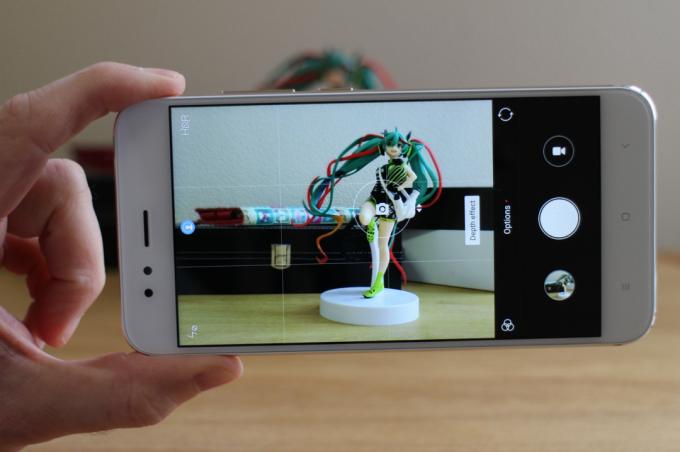
Ak chcete dosiahnuť efekt rozmazaného pozadia pomocou Mi A1, musíte najprv nájsť správny objekt. Povedzme, že si vyberiete sochu, ako v príklade nižšie. Otvorte aplikáciu fotoaparátu a klepnite na ikonu na výšku v strede hľadáčika, za predpokladu, že telefón je orientovaný na výšku. Tým sa aktivuje režim portrétu, v ktorom si všimnete, že všetko je v hľadáčiku oveľa bližšie, pretože telefón na záber kombinuje širokouhlý objektív a teleobjektív.

Fotoaparát poskytuje niekoľko rád, ako nastaviť obrázok. Napríklad vás upozorní, ak je príliš tma alebo ak sa potrebujete vzdialiť od objektu. Je tiež dôležité klepnúť na objekt, ktorý chcete zaostriť, čo pomôže fotoaparátu zachytiť požadovaný záber. Nezabudnite, že filtre môžete použiť v režime na výšku. Môžete k nim pristupovať pomocou tlačidla Filter naľavo od tlačidla Možnosti na strednej obrazovke.
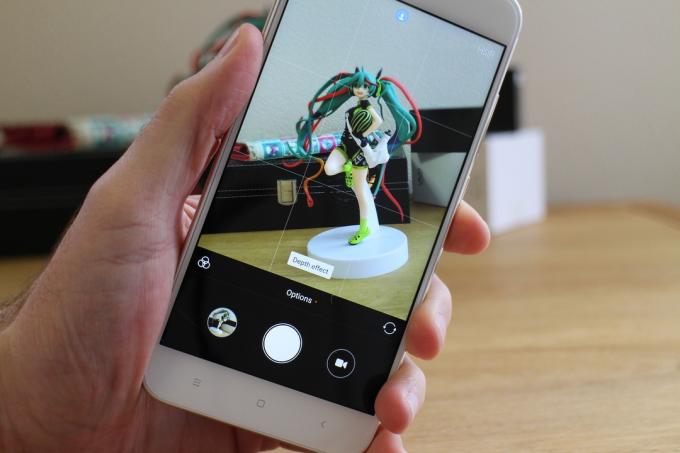
Pýtate sa, ako viete, že ste nafotili presne ten správny bokeh efekt? Pre potvrdenie vyhľadajte upozornenie Depth Effect v blízkosti spúšte. Ak ste spokojní s orámovaním, klepnutím na spúšť nasnímajte obrázok.
Nájdite a upravte svoje obrázky
Používa Xiaomi Mi A1 Android Jeden ako jeho operačný systém preto nemá samostatnú aplikáciu Galéria a namiesto toho používa Fotky Google. Ukončite aplikáciu fotoaparátu a klepnite na Fotky Google. Ak chcete nájsť všetky obrázky uložené v telefóne, klepnite na možnosť Albumy v dolnej časti obrazovky alebo si prezrite zoznam pod možnosťou Fotografie. Všimnete si, že obrázky nasnímané v režime na výšku majú na miniatúre malý symbol portrétu.

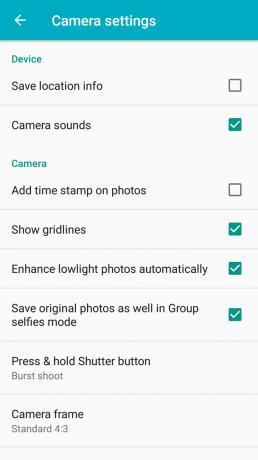
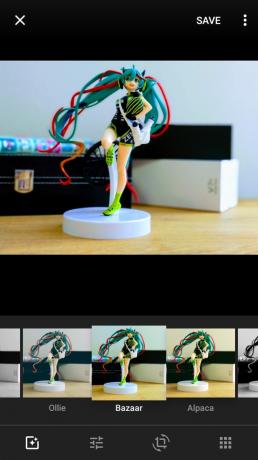
Keď nájdete obrázok, ktorý hľadáte, klepnite naň. V spodnej časti obrazovky nájdite ikonu, ktorá vyzerá ako tri posúvače. Klepnutím naň pridáte filtre, zmeníte aspekty fotografie, orezáte ju alebo obrázok otočíte a vyrovnáte. Ak ste nainštalovali Aplikácia Snapseed, alebo akékoľvek iná aplikácia na úpravu fotografií, môžete k nim rýchlo pristupovať pomocou ikony mriežky úplne vpravo.
To je všetko, ste pripravení používať fotoaparát Xiaomi Mi A1 čo najlepšie. Užite si telefón!
Odporúčania redaktorov
- Pozor, Samsung, Xiaomi Mi 10 a Mi 10 Pro majú tiež 108MP fotoaparáty
- Najlepšie 360° kamery, ktoré si môžete kúpiť
Zlepšite svoj životný štýlDigitálne trendy pomáhajú čitateľom mať prehľad o rýchlo sa rozvíjajúcom svete technológií so všetkými najnovšími správami, zábavnými recenziami produktov, užitočnými úvodníkmi a jedinečnými ukážkami.



